win8 如何设置锁屏图片
1、将鼠标移至win8桌面右下角,桌面右侧会出现功能按钮区,有搜索、共享、开始、设备、设置等功能。如图:

2、在功能区按钮中,点击“设置”,跳转到“设置”界面,如图:
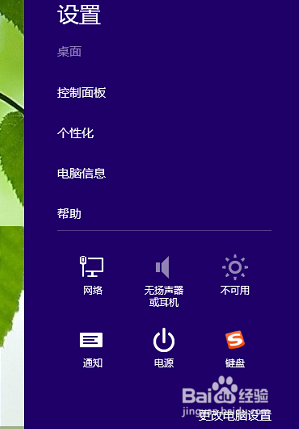
3、点击设置界面右下角的“更改电脑设置”,转到“电脑设置--个性化设置”界面,如图:

4、点击“个性化设置”下面的锁屏图片,转到“锁屏界面预览”,在此处可以选择锁屏界面,如图:
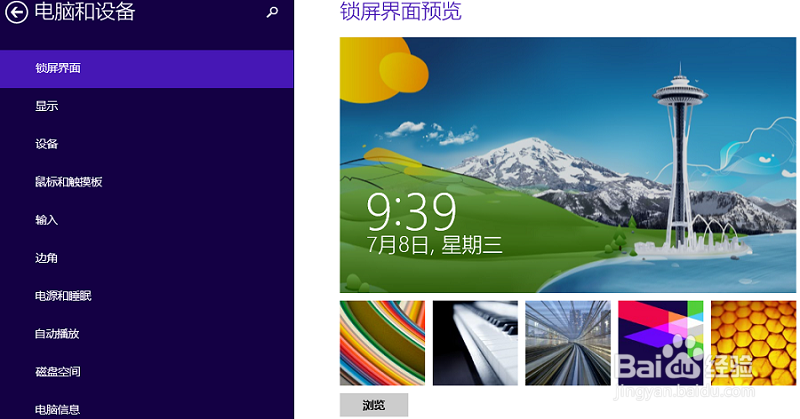
5、如果不满意系统自带的图片,也可点击“浏览”按钮,选择自己满意的图片;

6、在上图中,选中自己满意的一个图片,单击右下角的“选择图像”按钮,即可

7、选中后,即可预览锁屏图片, 如图:

8、关闭"电脑设置"界面,下次开机时,电脑的锁屏图片即为当前已设置的图片。
声明:本网站引用、摘录或转载内容仅供网站访问者交流或参考,不代表本站立场,如存在版权或非法内容,请联系站长删除,联系邮箱:site.kefu@qq.com。
阅读量:104
阅读量:70
阅读量:61
阅读量:173
阅读量:154